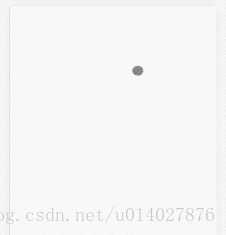后盾网lavarel视频项目---Vue项目使用vue-awesome-swiper轮播插件
后盾网lavarel视频项目---Vue项目使用vue-awesome-swiper轮播插件
一、总结
一句话总结:
vue中的插件的使用和js插件的使用一样的简单,只是vue插件的引入过程有些不同
项目src文件夹下的main.js入口文件中
import Vue from 'vue'
import VueAwesomeSwiper from 'vue-awesome-swiper' // require styles
import 'swiper/dist/css/swiper.css' Vue.use(VueAwesomeSwiper, /* { default global options } */)
二、前端进击之路——Vue项目使用vue-awesome-swiper轮播插件
转自或参考:前端进击之路——Vue项目使用vue-awesome-swiper轮播插件
https://blog.csdn.net/u014027876/article/details/81663080
1.首先呢,我们去gitHub上面找一个vue-awesome-swiper插件。

为了保证整个项目的稳定性,我们安装2.6.7版本。
npm install vue-awesome-swiper@2.6.7 --save2.安装好以后如何使用呢?因为我们这个项目可能在各个页面上都会用到swiper轮播这个插件,所以我们就在全局引入这个插件。进入项目src文件夹下的main.js入口文件,加入如下几行代码:
import Vue from 'vue'
import VueAwesomeSwiper from 'vue-awesome-swiper'
// require styles
import 'swiper/dist/css/swiper.css'
Vue.use(VueAwesomeSwiper, /* { default global options } */)接下来就是使用方法啦,具体模板如下:
<template>
<swiper :options="swiperOption" ref="mySwiper" @someSwiperEvent="callback">
<!-- slides -->
<swiper-slide>I'm Slide 1</swiper-slide>
<swiper-slide>I'm Slide 2</swiper-slide>
<swiper-slide>I'm Slide 3</swiper-slide>
<swiper-slide>I'm Slide 4</swiper-slide>
<swiper-slide>I'm Slide 5</swiper-slide>
<swiper-slide>I'm Slide 6</swiper-slide>
<swiper-slide>I'm Slide 7</swiper-slide>
<!-- Optional controls -->
<!-- 如果需要分页器 -->
<div class="swiper-pagination" slot="pagination"></div>
<!-- 如果需要导航按钮 -->
<div class="swiper-button-prev" slot="button-prev"></div>
<div class="swiper-button-next" slot="button-next"></div>
<!-- 如果需要滚动条 -->
<div class="swiper-scrollbar" slot="scrollbar"></div>
</swiper>
</template>由于我的项目中只进行图片轮播,不需要滚动条和导航按钮,所以我的代码如下:
<template>
<swiper :options="swiperOption">
<!-- slides -->
<swiper-slide>
<img src=""/>
</swiper-slide>
<swiper-slide>
<img src=""/>
</swiper-slide>
<!-- 如果需要分页器 -->
<div class="swiper-pagination" slot="pagination"></div>
</swiper>
</template>完成上述代码以后就可以看到图片有轮播效果啦,但是图片大小与屏幕好像不匹配,这个时候我们就要给每个img标签加一个class,将其width设为100%就可以啦~
为了解决屏幕抖动问题,我们需要在swiper外面加一层class=“wrapper”的div包裹,然后在css样式中利用padding-bottom属性来完成图片的自适应高度占位,防止图片未加载出来到加载完成过程中屏幕出现抖动。具体css样式代码如下:`
.wrapper
overflow:hidden
width:100%
height:0
padding-bottom:30.48%
background: #eee
.swiper-img
width:100%敲黑板!重点内容来啦~~
为什么采用padding-bottom就可以实现高度自适应呢?因为padding-bottom以百分比进行显示的时候是相对于父元素的width而言的。我们将swiper的父级元素wrapper宽度设置为100%是相对于wrapper父元素的宽度而言的,padding-bottom设置为30.48%也是相对于wrapper父元素的宽度而言的,但由于wrapper的宽度已经和它父元素宽度相等(100%)了,所以padding-bottom就相当于wrapper元素的高宽比就是30.48%,它的高度就会相对于它的宽度自动撑开30.48%。
接下来说说swiper中分页器的使用
<script>
export default {
name: 'HomeSwiper',
data() {
return {
swiperOption: {
// some swiper options/callbacks
// 所有的参数同 swiper 官方 api 参数
pagination: '.swiper-pagination', //分页器挂载到swiper-pagination类对应的元素上
loop: true //开启轮播图前后循环模式
}
}
},
}
</script>设置好分页器之后轮播图上就有了几个小圆点了,默认选中的圆点是蓝色的,但是设计图中是白色的,那么这就很致命了,于是我们找到小圆点对应的元素是被.swiper-pagination-bullet-active控制的,所以我们从这个上面入手去修改颜色。
然鹅这个类不是我们当前组件中定义的元素,所以在以scoped修饰的css代码中我们不能直接修改该元素的样式,这个时候,我们就要用到样式“穿透”,从而可以不受scoped的限制来修改样式了。具体代码如下:
.wrapper >>> .swiper-pagination-bullet-active
background:#fff3.最后,我们利用v-for来实现图片的循环输出,最终代码如下:
<template>
<div class="wrapper">
<swiper :options="swiperOption" >
<swiper-slide v-for='item of swiperList' :key="item.id">
<img :src="item.imgUrl" class="swiper-img">
</swiper-slide>
<div class="swiper-pagination" slot="pagination"></div>
</swiper>
</div>
</template>
<script>
export default {
name: 'HomeSwiper',
data: function () {
return {
swiperOption: {
pagination: '.swiper-pagination',
loop: true
},
swiperList:[{
id:"0001",
imgUrl:"http://img1.qunarzz.com/piao/fusion/1801/1a/94428c6dea109402.jpg_640x200_2cf590d8.jpg"
},{
id:"0002",
imgUrl:"http://img1.qunarzz.com/piao/fusion/1802/42/7c92b9a381e46402.jpg_640x200_1cdce2a4.jpg"
}]
}
}
}
</script>
<style lang="stylus" scoped>
.wrapper >>> .swiper-pagination-bullet-active
background:#fff
.wrapper
overflow: hidden
width: 100%
height: 0
padding-bottom: 30.48%
background: #ccc
.swiper-img
width: 100%
</style>
当当当~~最终效果图呈上来咯:
后盾网lavarel视频项目---Vue项目使用vue-awesome-swiper轮播插件的更多相关文章
- 后盾网lavarel视频项目---4、lavarel和vue都是{{}}表示变量,如何解决冲突
后盾网lavarel视频项目---4.lavarel和vue都是{{}}表示变量,如何解决冲突 一.总结 一句话总结: @{{videos}}:@符号表示lavarel不处理:textarea nam ...
- 后盾网lavarel视频项目---vue实现动态添加和删除板块
后盾网lavarel视频项目---vue实现动态添加和删除板块 一.总结 一句话总结: 原理就是:列表时根据vue中的videos变量中的元素来遍历的,初始时videos:[{title:'',pat ...
- 后盾网lavarel视频项目---5、淘宝镜像cnpm的原理及如何使用
后盾网lavarel视频项目---5.淘宝镜像cnpm的原理及如何使用 一.总结 一句话总结: 原理:把npm上面的所有软件copy过来 使用:npm install -g cnpm --regist ...
- 后盾网lavarel视频项目---lavarel多表关联一对多操作实例
后盾网lavarel视频项目---lavarel多表关联一对多操作实例 一.总结 一句话总结: 1.一对多中多那个部分的数据前端通过json弄到服务器 2.所有通过一操作多的时候,都要用上模型中定义的 ...
- 后盾网lavarel视频项目---vue-axios基本用法
后盾网lavarel视频项目---vue-axios基本用法 一.总结 一句话总结: 都是npm安装,然后import引入vue,然后按手册使用就好了,很简单 二.vue-axios基本用法 转自或参 ...
- 后盾网lavarel视频项目---1、数据迁移
后盾网lavarel视频项目---1.数据迁移 一.总结 一句话总结: 1.lavarel的数据迁移比较简单,就是用php来创建数据表 2.创建迁移文件:php artisan make:migrat ...
- 后盾网lavarel视频项目---phpstorm 配置ftp, 自动更新同步代码
后盾网lavarel视频项目---phpstorm 配置ftp, 自动更新同步代码 一.总结 一句话总结: 1.在phpstorm中设置:路径Tools/Deployment/Configuratio ...
- 后盾网lavarel视频项目---lavarel中的tinker是什么
后盾网lavarel视频项目---lavarel中的tinker是什么 一.总结 一句话总结: 是用来调试laravel,可以打印变量或对象信息,显示函数代码,对数据库写入和查询数据 laravel中 ...
- 后盾网lavarel视频项目---lavarel用户认证实例
后盾网lavarel视频项目---lavarel用户认证实例 一.总结 一句话总结: 主要是用的Auth认证,所以配置是配置的auth(config/auth.php),控制器中调用也是用的Auth( ...
随机推荐
- javabean转成json字符首字母大写
今天写接口的时候有个需求将接口返回的json字符串首字母大写:{"SN":"","Result":""}格式, 只需要在 ...
- TypeScript入门六:TypeScript的泛型
泛型函数 泛型类 一.泛型函数 在泛型函数之前,先简单的描述一下泛型,将变量定义成泛型可以在使用变量时来决定它的类型.什么意思呢?假如现在有一个函数,可能出现参数和返回值出现多种情况的现象,只有在调用 ...
- CHD-5.3.6集群安装
我是基于Apache-hadoop2.7.3版本安装成功后,已有的环境进行安装chd-5..6 已用的环境: JDK版本: java version "1.8.0_191" Jav ...
- jqGrid TreeGrid 加载数据 排序 扩展
发现 jqGrid TreeGrid 加载的数据必须要排序 给了两种平滑数据模式尽然不内部递归 所以改了下源码加了个数据二次过滤器扩展 数据本该是这样的 结果没排序成这样了 (而且还得是从根节点到子节 ...
- 【python】Logging模块
1.日志记录级别 logging.debug<logging.info<logging.warning<logging.error<logging.critical 关键是最高 ...
- Image Processing and Computer Vision_Review:A survey of recent advances in visual feature detection—2014.08
翻译 一项关于视觉特征检测的最新进展概述——http://tongtianta.site/paper/56761 摘要 -特征检测是计算机视觉和图像处理中的基础和重要问题.这是一个低级处理步骤,它是基 ...
- vi和vim的使用
本章内容: vi编辑器简介 vim基本使用 vim使用技巧 一.vim简介 vim是一个全屏幕纯文本编辑器,是vi编辑器的增强版. 二.vim的基本使用 1.vim的工作模式 命令模式:是主要使用快键 ...
- YOLO---Darknet下使用YOLO的常用命令
Darknet下使用YOLO的常用命令 整理了一下,随手记一下. 在终端里,直接运行时Yolo的Darknet的各项命令,/home/wp/darknet/cfg/coco.data文件,使用原件:= ...
- shell脚本中case /*的作用
如下语句 case $0 in /*) ;; *) ;; /*在这里的作用就是绝对路径的意思
- ubuntu卸载/更新Cmake
CMake安装或CMake Error at CMakeLists 发生情景: 使用cmake命令安装软件时,报如下错误: CMake Error at CMakeLists.txt:4 (CMAKE ...